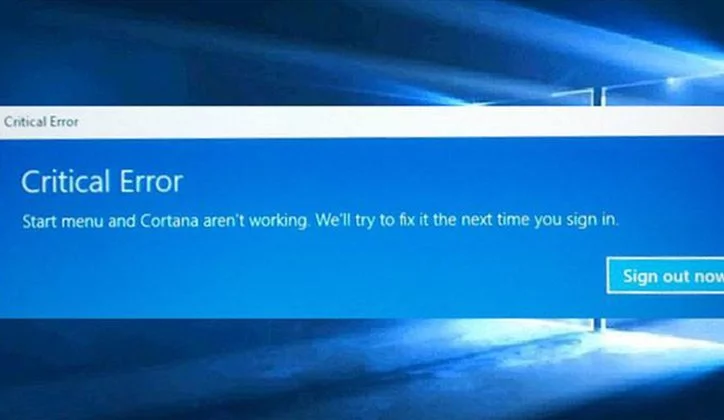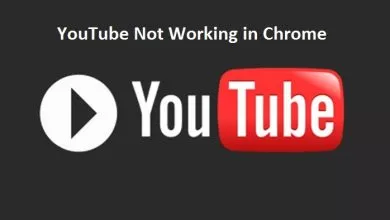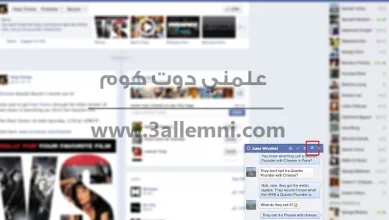يعد متصفح جوجل كروم من أشهر وأفضل متصفحات الإنترنت عالميًا ، حيث يحتوي المتصفح على الكثير من المميزات والإمكانيات الرائعة ، ولذلك فهو يعد المتصفح المفضل لدى الكثير من المستخدمين من حول العالم.
ومن المشاكل التي تقابل مستخدمي هذا المتصفح هو أنه قد لا يعمل على ويندوز 10 بالرغم من أن المتصفحات الأخرى تعمل بشكل سليم ، فعندما تحاول الدخول إلى أحد المواقع تظهر لك رسالة خطأ “ERR_TIMED_OUT” ، وفي هذا الموضوع سنناقش معكم حل مشكلة عدم فتح المواقع في جوجل كروم في ويندوز 10.
طريقة حل مشكلة عدم فتح المواقع في جوجل كروم في ويندوز 10
وفيما يلي سنقوم بشرح طريقة حل مشكلة عدم فتح المواقع في جوجل كروم في ويندوز 10 بالتفصيل ، ولكن قبل البدء بخطوات حل هذه المشكلة عليك أن تعرف أولًا ما إذا كانت هذه الطريقة ستعمل معك أم لا ، وذلك عن طريق فتح مدير المهام ، ثم الإنتقال إلى علامة التبويب الخدمات “Services” ، ثم قم بتغيير فرز الخدمات إلى الاسم حسب الترتيب الأبجدي ، وابحث عن خدمة CryptSvc ، انقر بزر الماوس الأيمن عليها واختر إعادة التشغيل “Restart” من القائمة.
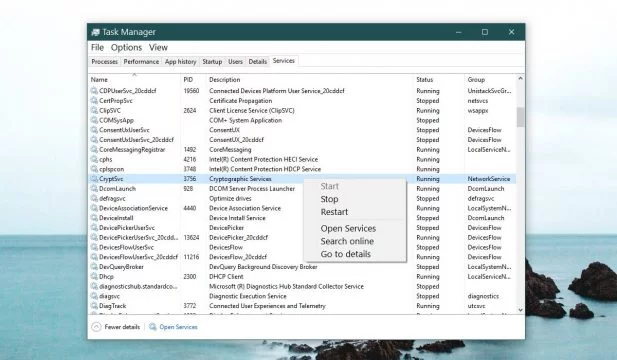
ثم بعد ذلك تحقق ما إذا كان متصفح جوجل كروم يعمل أم لا ، وإذا كان يعمل فهذا الحل سوف يكون مناسبًا لك ويمكنك الشروع في الخطوات التالية.
خطوات حل مشكلة عدم فتح المواقع في جوجل كروم في ويندوز 10
أولًا قم بفتح Windows registry editor وذلك عن طريق الضغط على المفاتيح التالية من لوحة المفاتيح “Win + R” ، وذلك بهدف فتح نافذة Run ، اكتب كلمة regedit في المربع واضغط على Enter ، وستحتاج إلى تمكين حقوق المسؤول admin لتتمكن من تعديل السجل.
بعد ذلك ستظهر لك قائمة كبيرة ، ومن خلال هذه القائمة قم بالذهاب للمسار التالي:
HKEY_CURRENT_USER\Software\Microsoft\SystemCertificates\Root
وبعد الذهاب لهذا المسار وقبل الضغط على أي شئ قم بعمل نسخة احتياطية من مفتاح Key root ، ثم بعد ذلك انقر بزر الماوس الأيمن فوق المفتاح ProtectedRoots ، وحدد Permissions من القائمة.
وفي النافذة التي ستظهر لك قم بتحديد المستخدم الخاص بك ، وقم بتمكين التحكم الكامل “Full Control” له ثم بعد ذلك قم بعمل نسخة إحتياطية أخرى من مفتاح root.
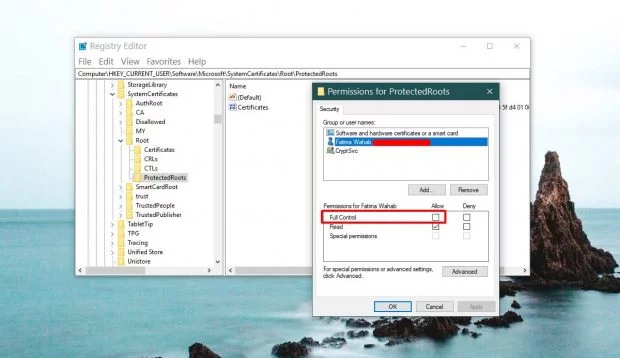
بعد ذلك قم بفتح مدير المهام Task manager وقم بوقف خدمة CryptSvc ، ثم بعد ذلك توجه للمسار التالي وقم بحذف مفتاح root منه:
HKEY_CURRENT_USER\Software\Microsoft\SystemCertificates
الخطوة النهائية
بعد حذف Key root من هذا المسار ، أعد تشغيل الكمبيوتر ثم قم بتشغيل متصفح جوجل كروم وغالبًا سوف تجد أن المشكلة قد تم حلها ، أما إذا كنت لا تزال تواجه مشاكل فيجب إعادة تعيين المتصفح ، ولإعادة تعيين متصفح جوجل كروم افتحه وانقر على زر مزيد من الخيارات في الجزء العلوي الأيسر من المتصفح ، ومن القائمة المنسدلة التي ستظهر لك قم بالضغط على الإعدادات ثم قم بالتمرير إلى أسفل صفحة الإعدادات وانقر فوق متقدم “Advanced” ، ثم مرر للأسفل حتى ترى خيارًا يسمى استعادة الإعدادات إلى الإعدادات الافتراضية الأصلية “Restore settings to their original defaults” وقم بالضغط عليه.
ثم قم بالتأكيد على عملية إعادة تعيين Chrome ، وينبغي أن تعلم أن عملية إعادة التعيين لن تؤدي إلى حذف السجل أو الإشارات المرجعية أو كلمات المرور ، وهكذا تكون قد أتممت حل هذه المشكلة وهي مشكلة قديمة أصابت المستخدمين على نظام التشغيل Windows 10 الإصدار 10.0.17134.376 ، وتم الاعتراف به في منتديات مساعدة Google.